Esta breve guía explica cómo escribir el signo de la rupia india en los sistemas operativos Linux. El otro día, quería escribir "Signo de la rupia india (₹)" . Mi teclado tiene el símbolo de la rupia, pero no sabía cómo escribirlo. Después de algunas búsquedas en Google, encontré una manera de hacer esto. Si alguna vez se preguntó cómo escribir el símbolo de la rupia en sistemas operativos similares a Unix, siga los pasos que se indican a continuación.
Escriba Rupia india Inicie sesión en Linux
El diseño de teclado predeterminado en la mayoría de GNU/Linux y otros sistemas operativos es inglés (EE. UU.) . Para escribir el símbolo de la rupia india, debe cambiar el diseño del teclado a inglés (India, con rupia) . He dado los pasos para hacer esto en tres entornos de escritorio:GNOME , COMPAÑERO y KDE Plasma . Supongo que los pasos son los mismos para otros DE y otros sistemas operativos también. Simplemente encuentre dónde está la configuración del diseño del teclado y cambie el diseño a inglés (India, con el signo de la rupia).
En el entorno de escritorio GNOME:
Probé esto en el escritorio Ubuntu 18.04 LTS. Esto puede funcionar en otras distribuciones de Linux con GNOME DE.
Haga clic en la flecha desplegable en la esquina superior derecha de su escritorio Ubuntu y elija Configuración icono en la esquina inferior izquierda.
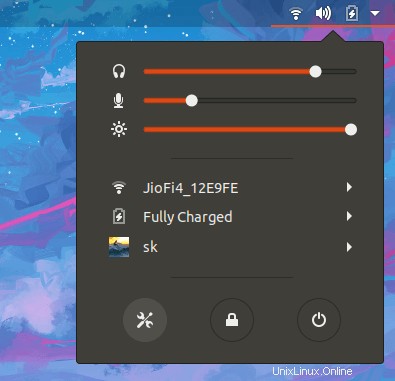
Inicie la configuración del sistema desde el panel superior
En la sección Configuración, haga clic en Región e idioma opción en el panel izquierdo. Luego haz clic en + Botón de signo (más) en el lado derecho debajo de Fuentes de entrada pestaña.

Sección de región e idioma en la sección Configuración
En la siguiente ventana, haz clic en los tres puntos verticales y elija el idioma de entrada que desea agregar de la lista.
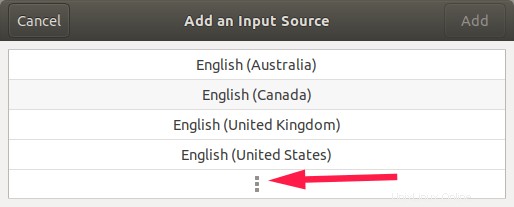
Añadir fuente de entrada en Ubuntu
Desplácese un poco hacia abajo y busque Inglés (India) . Haga clic en él y luego seleccione Inglés (India, con rupia) de la lista y finalmente haga clic en el botón Agregar.
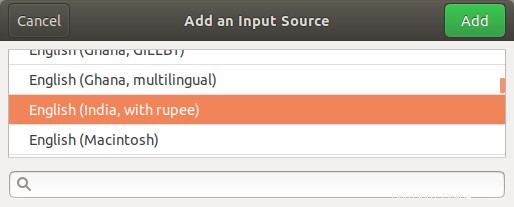
Elija la opción "Inglés (India, con rupia)"
Lo verá en la pestaña Fuentes de entrada. Si desea configurarlo como predeterminado, simplemente selecciónelo y haga clic en el botón de flecha "ARRIBA".
Cierre la ventana Configuración y cierre sesión y vuelva a iniciar sesión una vez.
Ahora elija "Inglés (India, con rupia)" en el cuadro desplegable de idioma en la barra superior de su escritorio de Ubuntu.
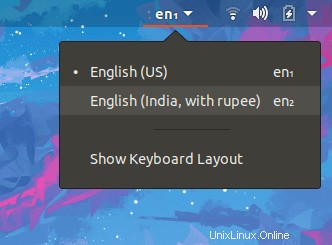
Elija la opción "Inglés (India, con rupia)"
Alternativamente, puede usar SUPER+ESPACIO teclas del Teclado para elegirlo.
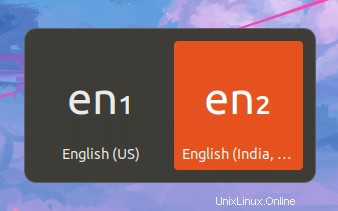
Elija la opción "Inglés (India, con rupia)" usando las teclas super+espacio
Ahora, puede escribir el símbolo de la rupia india presionando "ALT derecha + 4" .
Si su teclado tiene la tecla AltGr en él, luego presione AltGr+4 para escribir el símbolo de la rupia india.
Alternativamente, puede usar la combinación de teclas "CTRL+MAYÚS+u+20b9" para escribir el símbolo de la rupia (simplemente mantenga presionadas las teclas CTRL+MAYÚS y escriba u20b9 cartas y dejar las llaves). Esto funcionará en todas partes.
En el entorno de escritorio MATE:
Si usa MATE DE, vaya a Sistema -> Preferencias -> Hardware -> Teclado desde el Menú. Luego, haga clic en Diseños pestaña y haga clic en Agregar para agregar un diseño de teclado indio.
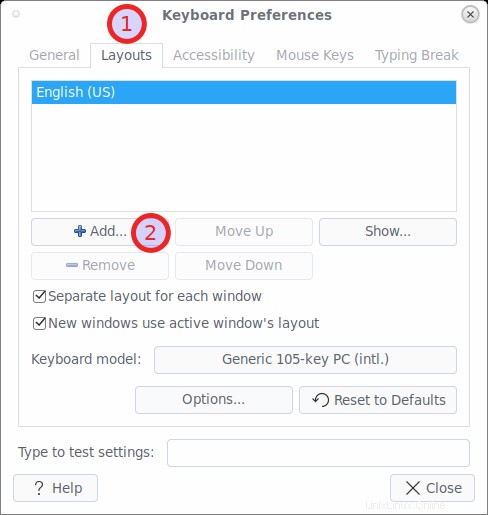
Agregar diseño de teclado en las preferencias del teclado
Elija India del cuadro desplegable País e inglés indio (India, con rupia) del cuadro desplegable Variantes. Haga clic en Agregar para agregar el diseño elegido.
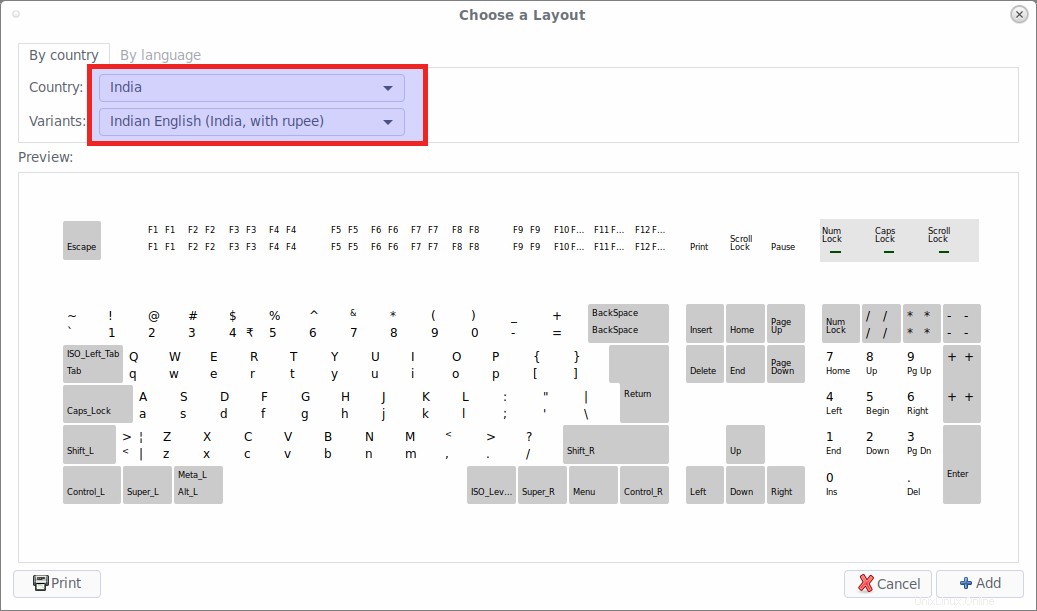
Elija la opción Inglés indio (India, con rupia)
El diseño indio se agregará a la sección Diseño del teclado. Elíjalo y haga clic en "Mover hacia arriba" para que sea el predeterminado. Luego, haga clic en el botón "Opciones" para elegir las opciones de distribución del teclado.
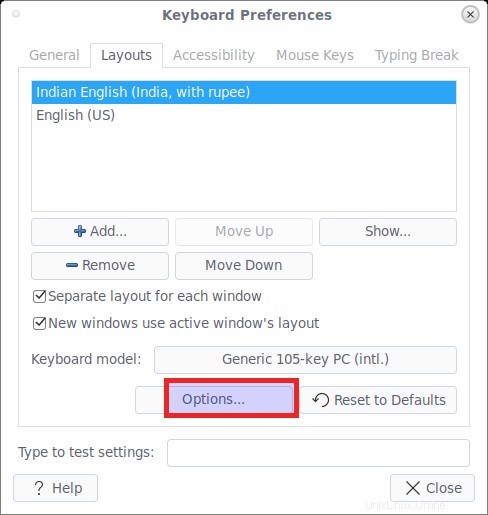
En las ventanas de opciones de distribución del teclado, haga clic en "Tecla para elegir el tercer nivel" y elija una tecla de su elección para solicitar el símbolo de rupia. He elegido "Cualquier Alt" (Entonces, puedo usar las teclas ALT izquierda o derecha).
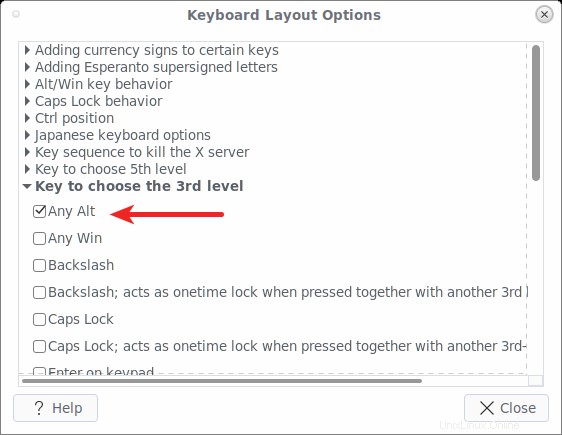
Cierra la ventana de preferencias del teclado.
Ahora, puede escribir el símbolo de la rupia india presionando "ALT+4" . Alternativamente, puede usar la combinación de teclas "CTRL+MAYÚS+u+20b9" para escribir el símbolo de la rupia (simplemente mantenga presionadas las teclas CTRL+MAYÚS y escriba u20b9 cartas y dejar las llaves). Esto funcionará en todas partes.
Tenga en cuenta que esto funcionará, solo si su teclado tiene ₹ símbolo en 4 . Si tu teclado no tiene este símbolo o es muy antiguo, no funcionará.
En el entorno de escritorio KDE Plasma:
Si usa KDE Plasma, vaya a Lanzador de aplicaciones -> Configuración del sistema -> Hardware -> Dispositivos de entrada -> Teclado -> Diseños .
Marque la casilla "Configurar diseños" y haga clic en "Agregar".
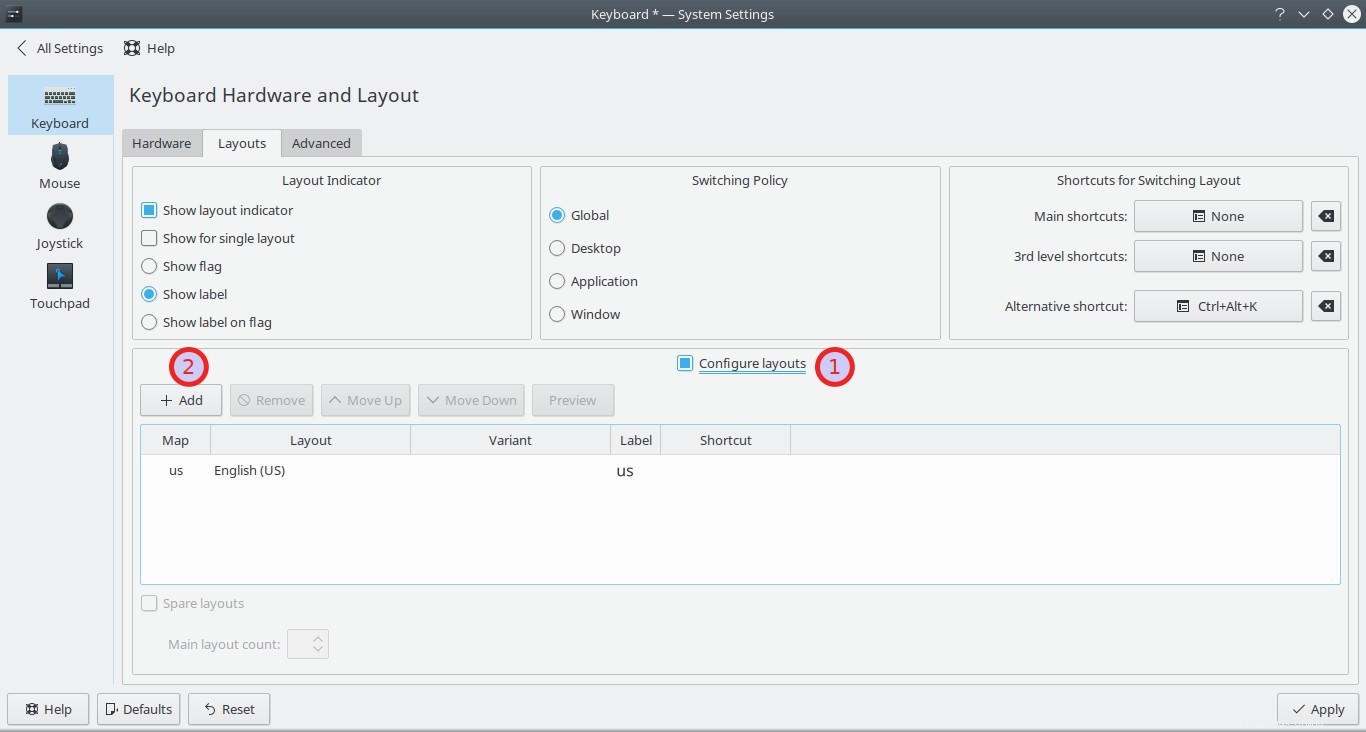
Elija "Indio" en el cuadro desplegable Diseño e "Inglés (India, signo de rupia") en el cuadro desplegable Variante.
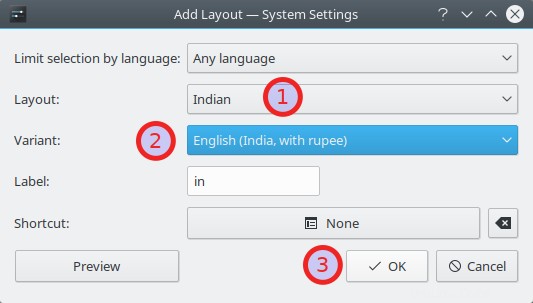
El diseño elegido se agregará a la sección Diseños. Elíjalo y haga clic en "Mover hacia arriba" para convertirlo en el diseño de teclado predeterminado.
Luego, haga clic en Avanzado y haga clic en "Tecla para elegir el 3er nivel" y elija una clave de su elección para solicitar el símbolo de rupia. He elegido "Cualquier Alt" llave. Finalmente, haga clic en "Aplicar" .
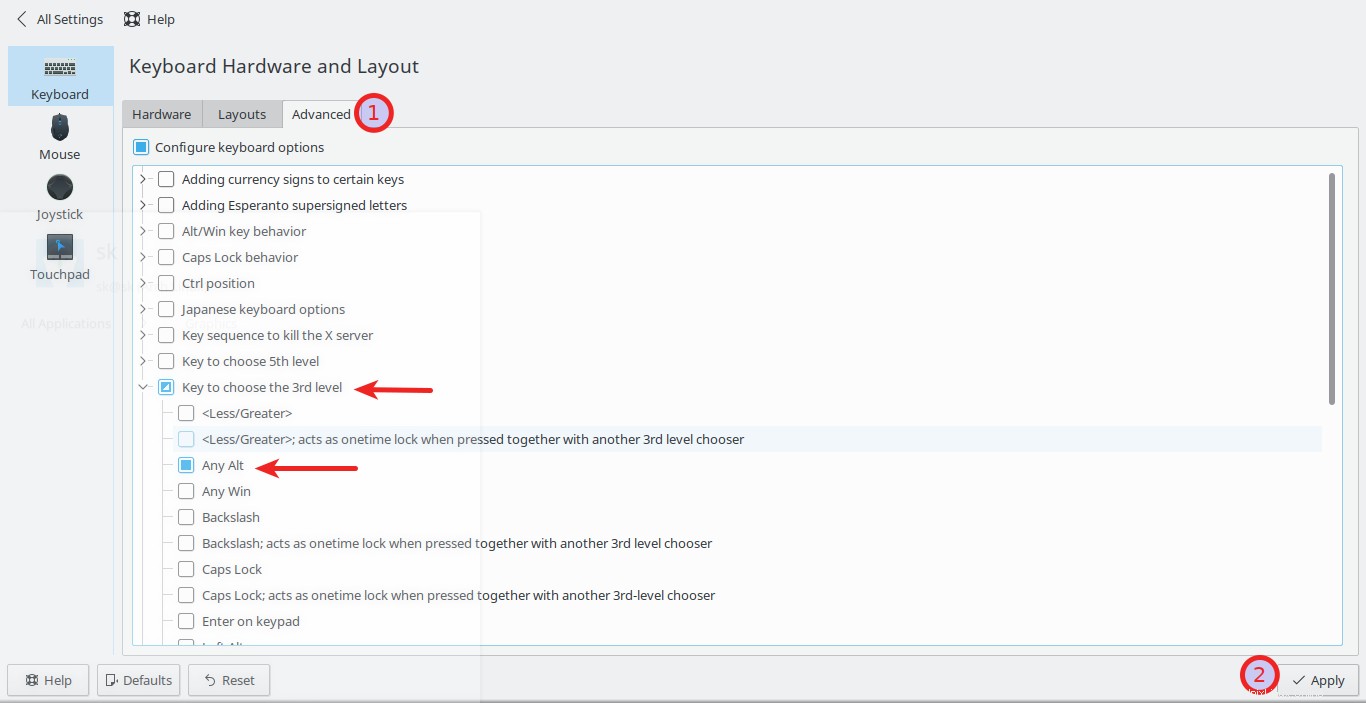
Ahora, puede escribir el símbolo de la rupia india presionando "ALT+4" . Este procedimiento es el mismo para todas las demás DE. Todo lo que tiene que hacer es encontrar dónde está el diseño del teclado y cambiar el diseño a inglés (India, signo de rupia) .